wps关闭广告设置方法
1、方法一:点击开始菜单,选择“Wps Office”,点击“配置工具”;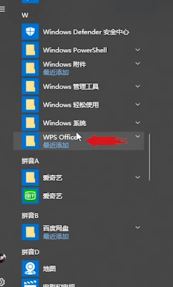
2、点击“高级”,选择“其他选项”,进入界面后取消全部勾选,点击“确定”,保存设置后重启wps就看不到广告了哦,如图:
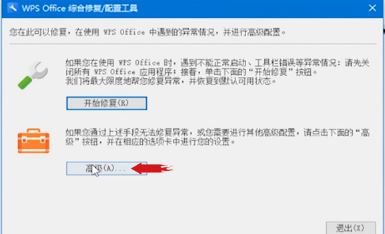
此外我们可以通过控制面板卸载界面来屏蔽广告:
打开“控制面板”,点击“卸载程序”,找到WPS并点击进入,勾选“不喜欢弹窗广告”,点击“关闭广告”;
然后接下来操作和方法一最终目的一致,在其他选项中,取消全部勾选,点击“确定”就可以了!
以上便是飞飞系统小编给大家分享介绍的wps关闭广告设置方法,有需要的用户快来试试吧!
分享到: